Першою розглянемо програму CDCheck. Вона займає всього 1,48 Мб, і поширюється умовно безкоштовно (надається до користування на 30 днів).
Популярна утиліта для відновлення пошкоджених секторів на оптичних дисках та інших носіях. Перша з розв'язуваних проблем - перевірка диска, причому найчастіше програма навіть зможе встановити, з якої причини носій був пошкоджений. В цілому інтерфейс досить простий і програма зі своїм завданням справляється на відмінно. Вартість ліцензійної версії становить 75 доларів.
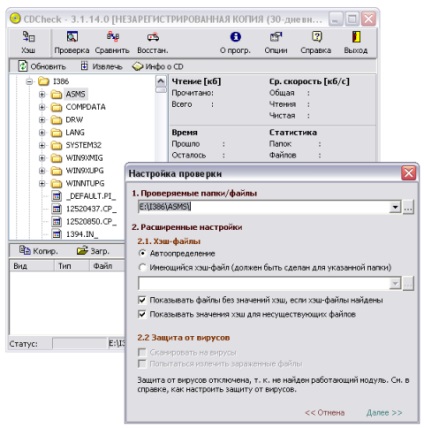
Під час роботи можна спостерігати за процесом обробки інформації (середня швидкість, скільки часу залишилося)
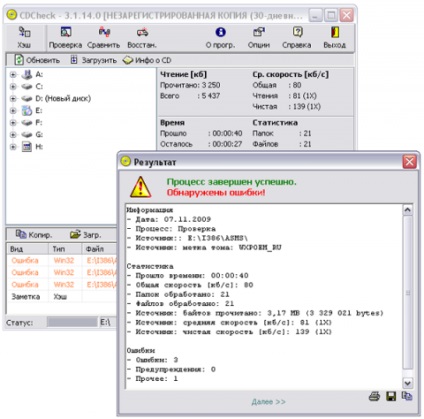
Щоб відновити файл (або папку) необхідно вибрати його і натиснути "перевірити".
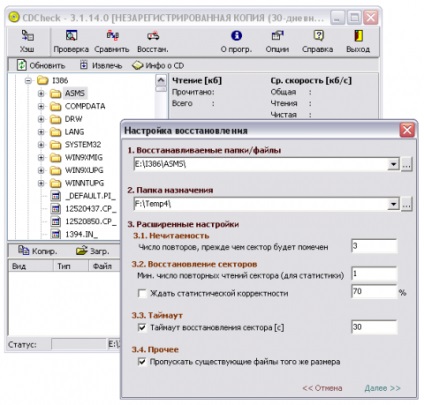
При виконанні цих дій вся необхідна інформація добре відображається.
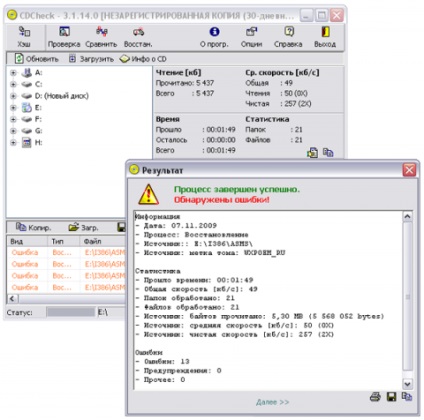
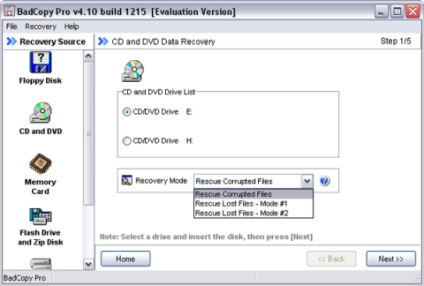
Мінусом програми є те, що в пошуку пошкодженого файлів потрібно окремо вибирати кожен файл при цьому ставити біля нього галочку для відновлення. Тобто доведеться повозитися над кожною папкою окремо.
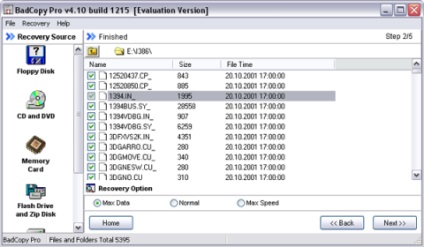
Відновлення почнеться відразу ж після натискання кнопки далі, при цьому в меню буде відображатися весь процес.
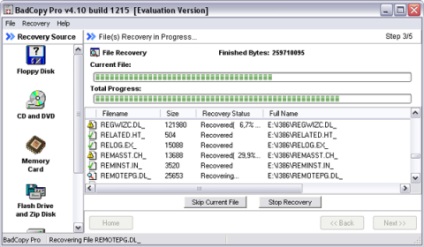
По закінченню програма уточнить, де найкраще буде зберегти відновлені документи.
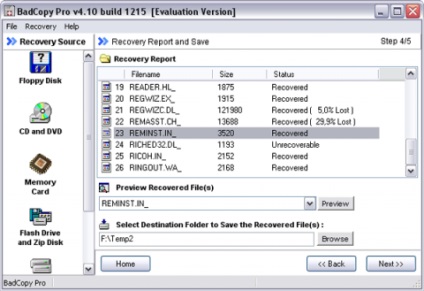
У тому ж вікні можна буде подивитися на вже відновлені текстові файли, а також зображення.
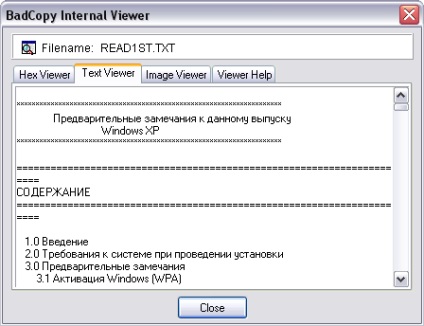
Далі йде програма IsoBuster 2.6. займає близько 5 Мб пам'яті і завантажити її можна умовно безкоштовно. Призначена вона для відновлення файлів з усіх типів носіїв. Повна версія буде коштувати близько 30 доларів.
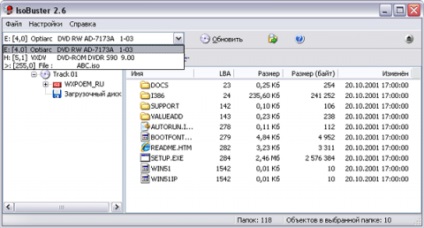
За відкриття відновлених даних, які можна запускати як окремо, так і всієї папкою програма запитає куди зберегти витягнуту інформацію.

Під час установки йдеться лише про те, який файл на даний момент знаходиться в обробці.
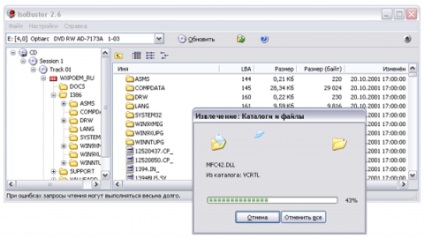
У разі якщо програма знайде пошкоджену частину, вона запитає, чи потрібно прочитати інформацію або пропустити.

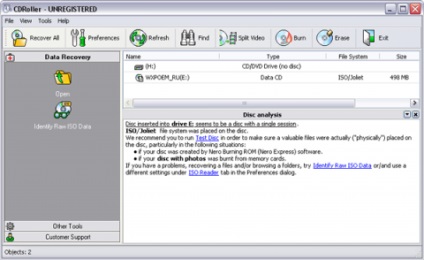
Будь-диск, який викликає сумніви, не складно протестувати. У цій програмі інтерфейс хоч і англомовний але все ж досить продуманий.
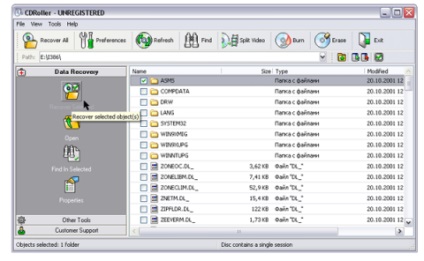
Далі потрібно буде вказати папку, в яку будуть зберігатися файли.
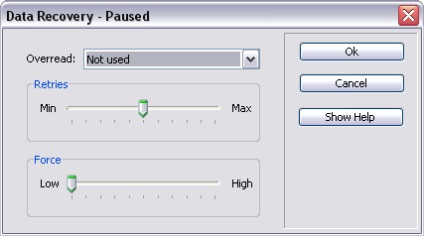
Під час роботи програма буде показувати відновлювані файли і скільки залишилося часу до кінця.
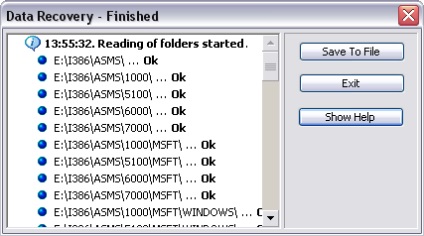
Якщо будуть відновлюватися DVD, то програмі буде важливо чи є продовження цього диска чи ні.
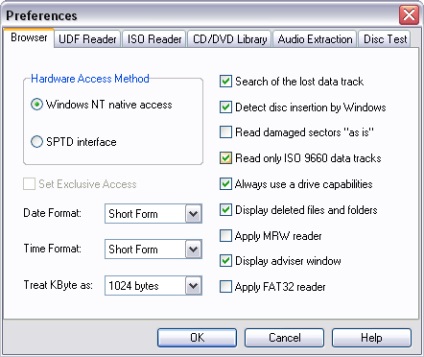
Після цього потрібно натиснути на кнопку "Refresh" для оновлення інформації (буде вказана файлова система ISO / Joliet), з меню "Tools" вибрати команду "Extract ISO Image File". Після цього буде створено ISO-образ, який можна буде відразу записати на диск за допомогою встановлених інструментів для DVD-запису.
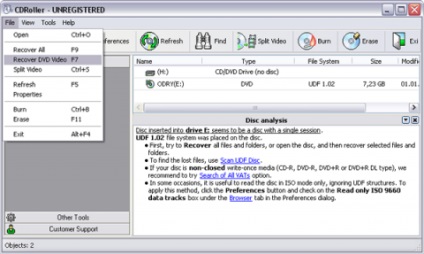
AnyReader - зручна і ефективна утиліта, займає всього 1,9Мб пам'яті. Для вилучення даних з зіпсованих або не читаються CD / DVD-дисків будь-якого формату (навіть Blu-ray і HD DVD), ZIP-диски, і інших носіїв. Крім цього, програма може використовуватися і для копіювання файлів з нестабільних мереж LAN і Wireless LAN, адже може продовжувати запис навіть після обриву з'єднання.
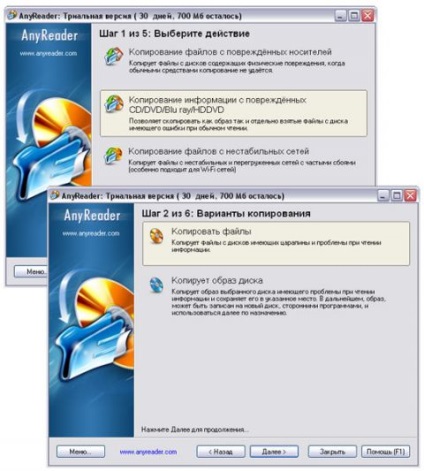
Після установки необхідно вказати конкретні файли, які необхідно відновити. В цілому програма дуже зручна у використанні.
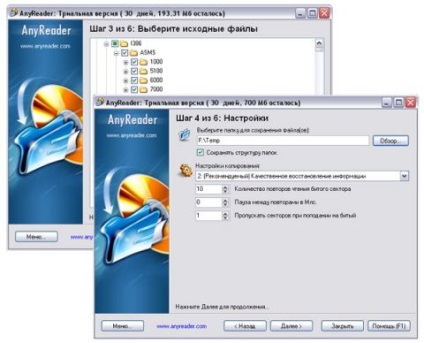
На деяких файлах програма постійно буксує і їх доводиться пропустити.

Після обробки можна відкрити файли в провіднику або створити нову задачу, для продовження відновлення.
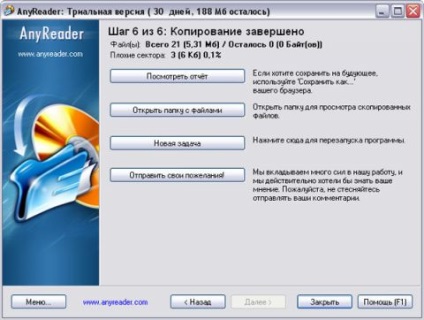
Безкоштовна версія доступна за все на місяць, але вона з перекладом на російську мову. Версія з блокованим збереженням не має обмежень за часом використання. Вартість комерційної версії російською мовою приблизно 250 руб.
Щоб запустити процес відновлення необхідно вставити носій і вказати необхідні файли. Можна вибирати між двома методами відновлення: "Швидкий" або ж "Якісний", в їх відмінності виробник не вказав різниці. Швидше за все, вони відрізняються кількістю спроб відновлення кожного файлу.
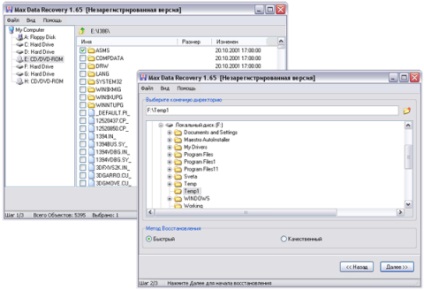
Після вказівки потрібних файлів програма приступить до роботи. Зазначатиметься файл і час до закінчення відновлення.
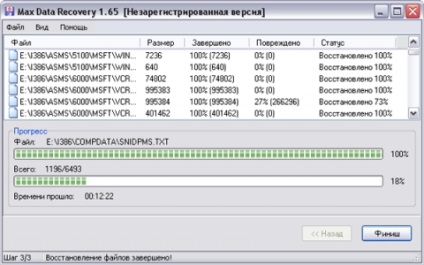
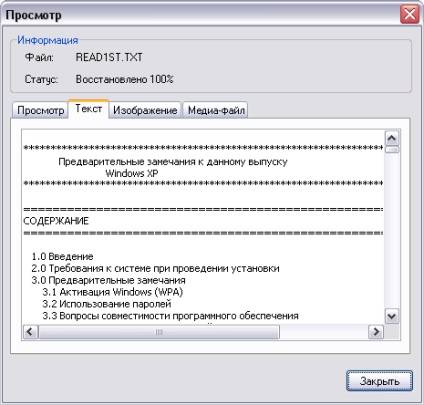
На жаль ще не придумано такого носія, який не був би схильний пошкоджень. Проте, програми для відновлення вдосконалюються з кожним днем і залишається лише сподіватися що рано чи пізно можна буде відновити диски з будь-якого роду ушкодженнями. А поки - створюйте побільше резервних копій для самої важливої інформації і ставитеся дбайливіше до оптичних дисків.